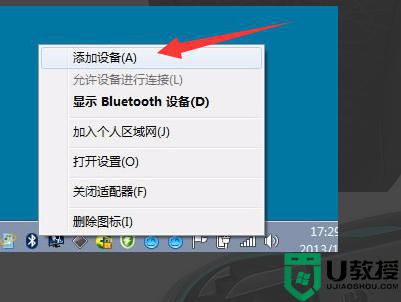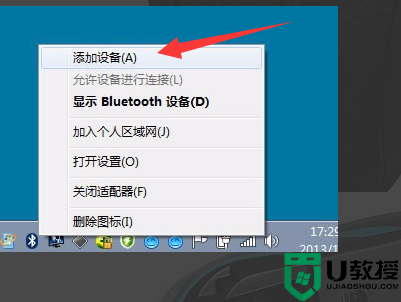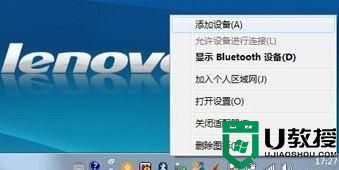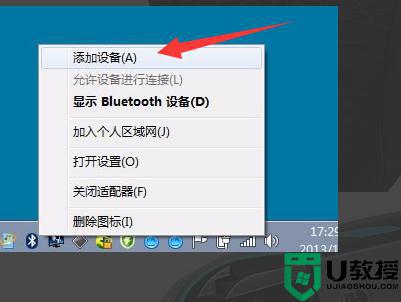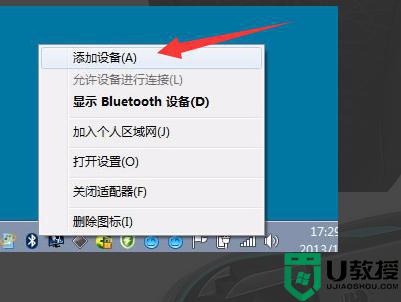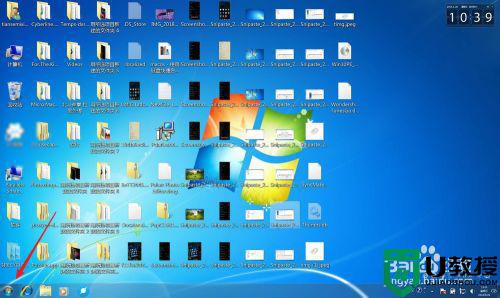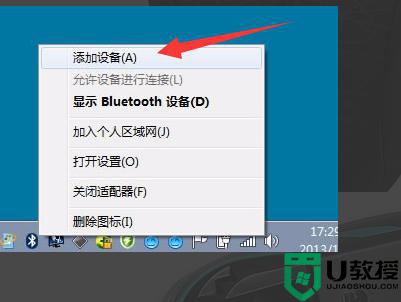蓝牙鼠标怎么连接电脑win7 win7电脑怎样连接蓝牙鼠标
时间:2021-08-30作者:zhong
现在很多用户都在使用蓝牙设备,最近有win7用户想把蓝牙鼠标连接在电脑上,但是第一次使用的用户却不知道要怎么连接,那么win7电脑怎样连接蓝牙鼠标呢,方法很简单不难,下面小编给大家分享win7蓝牙鼠标连接电脑的方法。
推荐系统:win7极限精简版64位
解决方法:
1、在电脑底部的任务栏中找到蓝牙,右键打开菜单,然后点击添加设备。
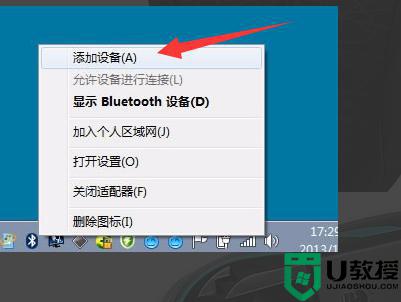
2、在跳转的添加设备界面中,选择需要连接的蓝牙鼠标,
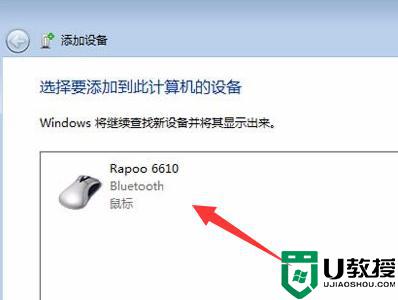
3、之后电脑会自动开始安装蓝牙鼠标的驱动程序,等待一段时间。
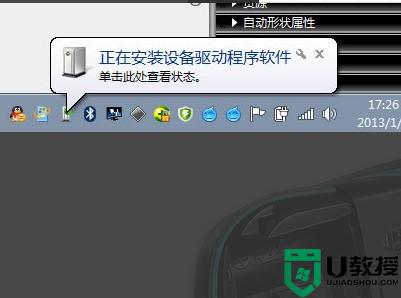
4、驱动程序安装完成后,即可成功完成连接。

以上就是win7蓝牙鼠标连接电脑的方法,有要连接蓝牙鼠标的,可以按上面的方法来进行连接。